 Dacă iei Mac-ul peste tot cu tine, există șanse mari ca acesta să se fi conectat la o serie de rețele Wi-Fi private și publice în acel timp.
Dacă iei Mac-ul peste tot cu tine, există șanse mari ca acesta să se fi conectat la o serie de rețele Wi-Fi private și publice în acel timp.
cand a iesit iphone se 2
Aceste rețele sunt reținute de macOS, astfel încât, în cazul în care Mac-ul dvs. întâlnește una dintre ele din nou, se poate conecta automat la el și nu va trebui să îl selectați manual sau să introduceți parola.
Dacă doriți, puteți edita această listă de „rețele preferate” pe care Mac-ul dvs. le păstrează și puteți modifica setările individuale de conexiune la rețea. Indiferent dacă doriți să eliminați rețelele redundante sau doar să uitați una anume, următorii pași vă ghidează prin proces.
Cum să uiți o rețea wireless pe Mac
- Apasă pe Wifi pictograma din colțul din dreapta sus al barei de meniu Mac.
- Selectați Deschideți Preferințe de rețea... .
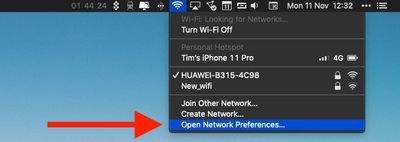
i pad pro vs ipad air
- Clic Avansat .
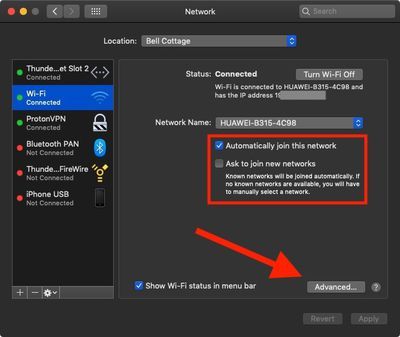
- Faceți clic pe o rețea din listă pentru a o selecta. (Pentru a selecta mai multe rețele, țineți apăsat butonul Comanda tasta în timp ce faceți clic pe ele.) De asemenea, puteți trage rețelele mai sus în listă pentru a le acorda prioritate față de alte rețele locale.
- Apasă pe minus (' - ') de sub listă pentru a uita rețeaua selectată.
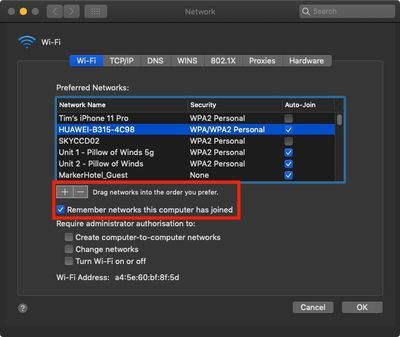
Rețineți că, în principal Reţea din panoul Preferințe de sistem există două casete de selectare. Primul vă permite să specificați dacă Mac-ul dvs. are permisiunea să se alăture automat rețelei conectate în prezent, în timp ce al doilea vă permite să forțați Mac-ul să vă întrebe înainte ca acesta să se alăture rețelelor noi.

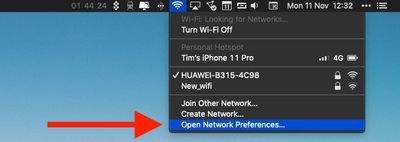
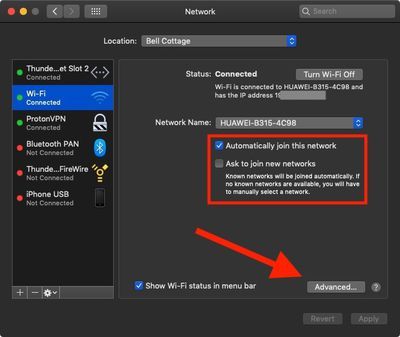
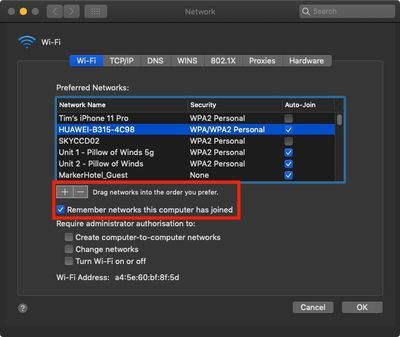
Posturi Populare